فہرست کا خانہ
ایکسل میں کام کرتے ہوئے یا کاروباری تجزیہ کے لیے حسب ضرورت ورک شیٹس بناتے ہوئے، ہمیں اپنا ایک حسب ضرورت فارمولہ بنانے کی ضرورت پڑ سکتی ہے۔ ایکسل کے ذریعہ فراہم کردہ تمام افعال کے باوجود، ہمیں اپنا کام مکمل کرنے کے لیے ایک تخلیق کرنے کی ضرورت پڑسکتی ہے۔ ایکسل آپ کو VBA پروگرامنگ کوڈز کا استعمال کرکے اپنے فنکشنز بنانے دیتا ہے۔ آج اس مضمون میں ہم ایکسل میں ایک حسب ضرورت فارمولہ بنانے کے لیے مرحلہ وار مضمون فراہم کریں گے۔
پریکٹس ورک بک ڈاؤن لوڈ کریں
جب آپ اسے پڑھ رہے ہوں تو اس کام کو انجام دینے کے لیے اس پریکٹس بک کو ڈاؤن لوڈ کریں۔ مضمون۔
Excel.xlsx میں ایک حسب ضرورت فارمولہ بنائیں
ایکسل میں ایک حسب ضرورت فارمولہ بنائیں
ایک مثال پر غور کریں جہاں آپ کو کرنا ہے۔ ڈیٹا سیٹ میں دیے گئے اپنے آئٹمز کی کل قیمت معلوم کرنے کے لیے ایک حسب ضرورت فارمولہ بنائیں۔ ایکسل ہمیں VBA کوڈز کا استعمال کرتے ہوئے اپنی مرضی کے مطابق فنکشن بنانے کی اجازت دیتا ہے۔ ایکسل میں یہ کسٹم فنکشنز کو User Defined Functions (UDF) کے نام سے جانا جاتا ہے۔ وہ آپ کو کسی بھی قسم کے آپریشن کے لیے اپنی مرضی کے مطابق فنکشنز بنانے کی اجازت دیتے ہیں۔ اس سیکشن میں، ہم اسے بنانے کے لیے مرحلہ وار ٹور کریں گے۔ آئیے یہ کرتے ہیں!

مرحلہ 1: ایکسل میں VBA ونڈو کھولنے کے لیے ڈیولپر آپشن کو فعال کریں
سب سے پہلے، ہمیں کو کھولنے کا طریقہ سیکھنا ہوگا۔ VBA ایک حسب ضرورت فارمولہ بنانے کے لیے ونڈو۔ سیکھنے کے لیے ان مراحل پر عمل کریں!
- اپنی مرضی کے مطابق فوری رسائی ٹول بار پر کلک کریں دستیاب اختیارات میں سے، مزید پر کلک کریں۔کمانڈز۔

- ایکسل آپشنز ونڈو کھلتی ہے۔ ربن کو اپنی مرضی کے مطابق بنائیں پر کلک کریں۔
- اب اس ربن کو بنانے کے لیے ڈیولپر آپشن کو چیک کریں۔ آگے بڑھنے کے لیے ٹھیک ہے پر کلک کریں۔

- آپ کی ایکسل ورک شیٹ میں اب ایک نیا ربن ہے جس کا نام ڈیولپر ہے۔

- ڈیولپر ربن کو منتخب کریں۔ VBA
- کو کھولنے کے لیے Macros پر کلک کریں یا ایسا کرنے کے لیے آپ " Alt+F11 " کو دبا سکتے ہیں۔


- اپنے VBA کوڈز بنانے کے لیے لکھیں ایک حسب ضرورت فارمولا دی گئی اشیاء کی کل قیمت معلوم کرنے کے لیے، VBA کوڈز ہیں،
3123
- ہمیں VBA <کا اعلان کرنا ہوگا۔ 2> کوڈز بطور فنکشن۔ اس لیے یہ کوڈ فنکشن ڈیکلریشن سے شروع ہوتا ہے اور End Function
- پر ختم ہوتا ہے فارمولے کو ایک نام کی ضرورت ہے۔ ہم نے اس کا نام TOTALPRICE
- ہمیں فنکشن میں کچھ ان پٹ کی ضرورت ہوگی۔ ان پٹس کو فنکشن کے نام کے بعد قوسین میں بیان کیا جاتا ہے۔
- ہمیں فنکشن کو واپس کرنے کے لیے کسی قسم کی قدر تفویض کرنے کی ضرورت ہے۔ ان معیارات کو مکمل کرنے کے بعد، ہمارا حتمی نحو ہے:
TOTALPRICE = (number1 *نمبر2)
- VBA ونڈو کو بند کریں اور مرکزی ورک شیٹ پر واپس جائیں۔

مرحلہ 3: ایکسل اسپریڈشیٹ میں کسٹم فارمولے کو لاگو کریں
- اپنی مرضی کے فارمولہ بنانے کے بعد، اب ہم اسے اپنے ڈیٹاسیٹ پر لاگو کریں گے۔ سیل E4 پر کلک کریں اور ہمارا حسب ضرورت فارمولہ تلاش کریں۔
- جب فارمولہ ظاہر ہوتا ہے، منتخب کرنے کے لیے اس پر ڈبل کلک کریں۔

- فارمولے میں اقدار داخل کریں۔ حتمی فارمولا ہے:
=TOTALPRICE(C4,D4) 11>

- دبائیں Enter کریں۔ نتیجہ حاصل کریں اب حتمی نتیجہ حاصل کرنے کے لیے اسی فارمولے کو باقی خلیوں پر لاگو کریں۔

- آئیے ایک اور مثال پر بات کریں اس نئے ڈیٹاسیٹ میں، ہمیں ایک حسب ضرورت فارمولہ بنا کر خوردہ قیمت معلوم کرنا ہے۔
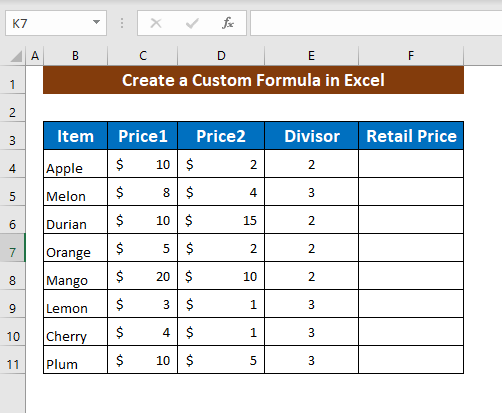
- <1 کھولیں۔>VBA ونڈو پر جائیں اور ماڈیول جن طریقہ کار پر ہم نے پہلے بات کی ہے اس پر جائیں۔
- VBA VBA کوڈ لکھیں حسب ضرورت فارمولا ہے،
9532
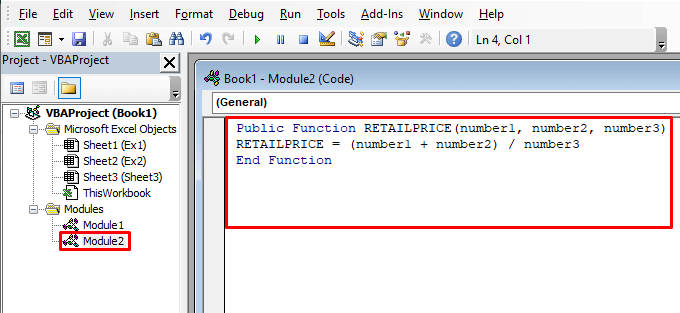
- اب VBA ونڈو کو بند کریں اور مین ورک شیٹ پر جائیں۔ سیل F4 میں، ہمارا نیا حسب ضرورت فنکشن تلاش کریں RETAILPRICE ۔
- ملنے پر اس پر ڈبل کلک کریں۔

- اقدار کو فارمولہ اور حتمی شکل میں داخل کریں۔ہے:
=RETAILPRICE(C4,D4,E4)
- جہاں C4، D4، E4 ہیں Price1, Price2, and Divisor

- Enter دبا کر نتیجہ حاصل کریں۔ اب حتمی نتیجہ حاصل کرنے کے لیے اس فنکشن کو تمام سیلز پر لاگو کریں۔
- اس طرح آپ ایکسل میں اپنی مرضی کے مطابق فارمولہ بنا سکتے ہیں اور اسے استعمال کر سکتے ہیں۔

مزید پڑھیں: ایک سے زیادہ سیل کے لیے ایکسل میں فارمولہ کیسے بنایا جائے (9 طریقے)
فوری نوٹس
👉 آپ ریکارڈ a نہیں کر سکتے حسب ضرورت فارمولہ جیسا کہ آپ ایکسل میکرو کر سکتے ہیں۔
👉 حسب ضرورت فارمولہ بنانے میں ریگولر VBA میکرو سے زیادہ حدود ہیں۔ یہ ورک شیٹ یا سیل کے ڈھانچے یا فارمیٹ کو تبدیل نہیں کر سکتا۔
نتیجہ
ایکسل میں اپنی مرضی کے مطابق فارمولہ کیسے بنایا جائے اس مضمون میں بحث کی گئی ہے۔ ہمیں امید ہے کہ یہ مضمون آپ کے لیے مفید ثابت ہوگا۔ اگر آپ کے کوئی سوالات یا سوالات ہیں تو تبصرہ کریں۔

